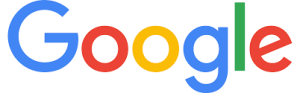在当下信息爆炸的互联网时代,隐私保护 已经成为用户最为关注的话题之一。无论是办公、购物还是日常浏览网页,我们都希望能更好地保护自己的个人数据。而在浏览器层面,谷歌浏览器(Google Chrome) 提供了一个非常实用的功能——无痕模式(Incognito Mode)。
很多用户对无痕模式存在一些疑问,比如:
- 谷歌浏览器如何开启无痕模式?
- 无痕模式真的能保护隐私吗?
- 无痕模式有哪些使用技巧和局限性?
本文将为大家进行一次全面的讲解,从开启方法到隐私保护技巧,帮助你更好地理解和使用 谷歌浏览器无痕模式。

一、什么是谷歌浏览器无痕模式?
无痕模式(Incognito Mode)是 Chrome 提供的一种 临时浏览模式。在该模式下:
- 浏览器不会保存以下信息:
- 浏览历史记录
- 搜索记录
- Cookies 与网站数据
- 表单填写记录
- 关闭所有无痕窗口后,这些信息会自动清除。
✅ 适用场景:
- 使用公共电脑上网时,避免留下浏览痕迹。
- 登录多个账号时,避免相互干扰。
- 临时搜索敏感内容时,减少被本地记录。
⚠️ 需要注意:
无痕模式并不是“完全隐身”。你的 网络服务提供商(ISP)、公司/学校网络管理员、访问的网站 仍然可能追踪到你的活动。
二、谷歌浏览器如何开启无痕模式?
1. Windows 系统
方法一:快捷键开启
- 按下:Ctrl + Shift + N
- 立刻打开一个新的无痕窗口。
方法二:菜单开启
- 打开 Chrome → 点击右上角“三点”菜单。
- 选择“新建无痕窗口”。
2. Mac 系统
方法一:快捷键开启
- 按下:Command + Shift + N
方法二:菜单开启
- 打开 Chrome → 点击左上角菜单栏“文件”。
- 选择“新建无痕窗口”。
3. 移动端(Android/iOS)
Android
- 打开 Chrome → 点击右上角“三点”菜单 → “新建无痕标签页”。
iOS
- 打开 Chrome → 点击右下角“…” → 选择“新建无痕标签页”。
👉 特征:进入无痕模式后,浏览器界面会变为深色,并显示一个戴帽子的“侦探图标”,提示当前处于无痕模式。
三、无痕模式的实际使用场景
- 避免账号冲突
- 比如同时登录两个不同的邮箱账号,一个在普通模式,另一个在无痕模式即可。
- 公共电脑使用
- 在网吧、图书馆等公共电脑登录账号,使用无痕模式可避免密码和历史被保存。
- 电商购物与比价
- 部分电商会通过 Cookies 追踪用户习惯并调整价格。用无痕模式重新访问,可以看到更真实的价格。
- 搜索敏感信息
- 比如工作调研、健康相关内容,用无痕模式能避免浏览记录被他人看到。
- 测试网站功能
- 网站开发者或运营人员,经常使用无痕模式模拟新用户访问。
四、无痕模式的局限性
很多用户会误以为“无痕模式 = 完全匿名”,其实并非如此。
1. 无痕模式不能隐藏的信息
- 你的 IP 地址 仍然可见。
- 网络提供商(ISP)仍能追踪你的访问记录。
- 所访问的网站仍能收集你的数据。
- 公司、学校网络管理员仍然能监控上网行为。
2. 无痕模式对 Cookies 的处理
- 在会话期间仍会存储 Cookies,但关闭无痕窗口后会自动清除。
- 不能避免被网站实时追踪。
3. 与 VPN/代理的区别
- 无痕模式只解决“本地不留痕迹”。
- 如果想实现“网络层级的匿名”,仍需要借助 VPN、代理或隐私浏览器。
五、谷歌浏览器的其他隐私保护技巧
除了无痕模式,Chrome 还提供了多种隐私保护功能,用户可以结合使用。
1. 清理浏览数据
- 打开设置 → 隐私和安全 → 清除浏览数据。
- 可选择清理缓存、Cookies、历史记录。
2. 管理网站权限
- 在地址栏点击“锁”图标 → 管理网站的摄像头、麦克风、通知权限。
3. 使用安全 DNS
- 设置 → 隐私和安全 → 安全 DNS。
- 推荐选择 Cloudflare(1.1.1.1)或 Google(8.8.8.8)。
4. 关闭第三方 Cookies
- 设置 → 隐私和安全 → Cookie 设置。
- 选择“阻止第三方 Cookie”,减少广告跟踪。
5. 使用扩展增强隐私
- Adblock Plus:拦截广告和跟踪脚本。
- Privacy Badger:自动屏蔽追踪器。
- HTTPS Everywhere:强制使用加密连接。
六、常见问题解答(FAQ)
Q1:无痕模式能完全保护隐私吗?
A1:不能。它只是在本地不保存浏览数据,ISP 和网站仍可追踪。
Q2:无痕模式下下载的文件会消失吗?
A2:不会,下载的文件会保存在本地,但下载记录会在关闭窗口后清除。
Q3:能否让 Chrome 默认启动时进入无痕模式?
A3:可以。方法:
- Windows:右键 Chrome 快捷方式 → 属性 → 目标栏最后添加参数
--incognito。 - Mac:使用终端启动时加上
--incognito参数。
Q4:无痕模式会影响网站登录吗?
A4:会。因为无痕模式关闭后不会保存 Cookies,所以下次需要重新登录。
Q5:和清理浏览数据相比,无痕模式有什么区别?
A5:无痕模式是“实时不记录”,清理浏览数据是“事后删除”。
七、总结
- 开启无痕模式的方法:
- Windows:Ctrl + Shift + N
- Mac:Command + Shift + N
- 手机端:菜单 → 新建无痕标签页
- 适用场景:避免账号冲突、保护隐私、测试网页、避免电商价格追踪。
- 局限性:无法隐藏 IP 和网络活动,ISP 和网站仍能追踪。
- 扩展隐私保护:结合清理缓存、管理网站权限、启用安全 DNS、安装隐私扩展插件,可以进一步提升安全性。
👉 总结一句话:谷歌浏览器无痕模式是隐私保护的第一道防线,但要真正实现全面安全,还需要搭配其他隐私工具和上网习惯。